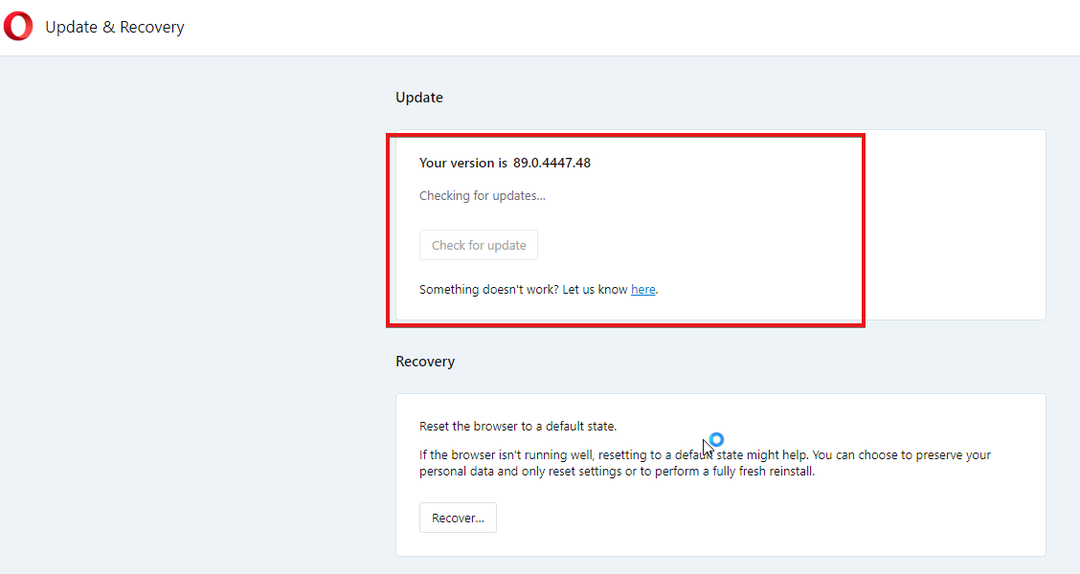To težavo lahko povzroči preveč vzporedno delujočih aplikacij
- Obstaja veliko razlogov, zakaj bo brskalnik, kot je Opera, upočasnil vašo sejo prenosa.
- Če imate slabo internetno povezavo, lahko to upočasni hitrost prenosa.
- Brisanje podatkov o brskanju lahko pomaga odpraviti težavo s počasnim prenosom v Operi.

Tole zmore Opera:
- Optimizirajte uporabo virov: vaš pomnilnik RAM se uporablja učinkoviteje kot v drugih brskalnikih
- Izboljšana zasebnost: integriran brezplačen in neomejen VPN
- Brez oglasov: vgrajeni blokator oglasov pospeši nalaganje strani in ščiti pred rudarjenjem podatkov
- Igranju prijazno: Opera GX je prvi in najboljši brskalnik za igranje iger
- Prenesite Opera | Opera GX
Opera je bila dolgo časa eden najboljših brskalnikov na trgu. To je zaradi njegove doslednosti pri ohranjanju nedotaknjenih in ustreznih lastnosti. Ena najboljših lastnosti brskalnika Opera je hitrost. Prav tako uporablja napreden sistem za pospešitev sej brskanja in prenosov.
Vendar pa se nekateri uporabniki pritožujejo nad težavami pri nizki hitrosti prenosa Opera. To pomeni, da traja dolgo, da se prenosi dokončajo. Na primer, dokončanje datoteke velikosti 250 Mb ne bi smelo trajati več kot 3-4 minute. Zato postane težava, če traja predolgo ali se dlje časa ne premakne s točke.
Poleg tega so lahko razlogi težave s strojno opremo, težave z brskalnikom, zastarele aplikacije ali OS in drugo. Poleg tega ta težava vpliva na vse dele brskalnika, ker a počasna hitrost prenosa pomeni, da je internetna hitrost relativno nizka. Z njim se lahko srečujemo v vsakdanjem življenju tako nadležno.
Kljub temu težava ni kritična in ne bi smeli zganjati panike, če jo doživite. Ta članek bo razložil, kako popraviti počasno hitrost prenosa v brskalniku Opera in ga narediti hitrejšega.
Zakaj je hitrost prenosa iz mojega brskalnika tako počasna?
1. Slaba internetna povezava
Eden najpogostejših razlogov za nizko hitrost prenosa v brskalnikih je slaba internetna povezava. Kadar koli pride do težave z vašim usmerjevalnikom ali Wi-Fi, to vpliva na delovanje vaših brskalnikov.
To je zato, ker potrebujejo stabilno internetno povezavo, preden nemoteno prenesejo vaše datoteke. Težave z usmerjevalnikom ali kablom bodo torej vplivale na hitrost prenosa brskalnika.
2. Motnje aplikacij tretjih oseb
Aplikacije, kot so protivirusni programi in omrežja VPN, lahko povzročijo težave pri dejavnostih brskalnika, kot je nalaganje. Protivirusne aplikacije poskrbijo, da je vaša naprava varna in zaščitena pred internetnimi grožnjami in zlonamerno programsko opremo, ki morda najde pot v vašo napravo.
Vendar pa lahko protivirusni program med tem blokira prost prehod vašega prenosa. Pojavi se, ko zazna grožnjo v povezavi. Obstajajo tudi drugi načini, na katere lahko aplikacije tretjih oseb motijo vaš brskalnik. Pokazali vam bomo, kako to popraviti, ko gremo v članek.
3. Preveč aplikacij, ki se izvajajo vzporedno z brskalnikom Opera
Nekatere aplikacije uporabljajo veliko internetnih povezav. Podobno nekateri zavzamejo veliko prostora za shranjevanje naprav. Te aplikacije so lahko odgovorne za počasno nalaganje brskalnika.
4. Zastarela različica brskalnika
Če uporabljate zastarel brskalnik, gre lahko veliko stvari narobe. Vendar brskalniku preprečuje, da bi deloval toliko, kot bi moral. Posodobitve so vedno na voljo za aplikacije, kot je brskalnik Opera.
Pomagajo zakrpati vrzeli v prejšnji različici in tudi odpraviti hrošče, ki so vplivali nanjo. Torej, če v svojih brskalnikih nimate teh posodobitev, ne bodo delovale pravilno in lahko povzročijo počasen prenos Opere.
5. Težava s starimi predpomnilniki in piškotki
Nekateri brskalniki zbirajo podatke z vaših spletnih mest za brskanje in jih shranjujejo v predpomnilnike in piškotke brskalnika. Te informacije vam pomagajo hitreje in bolj gladko nalagati spletna mesta.
Vendar pa lahko ogrožajo vaš brskalnik, ko postanejo stari ali poškodovani. Če imate stare predpomnilnike in piškotke v svojih brskalnikih, lahko torej upočasnite hitrost prenosa.
Če iščete najboljši brskalnik za prenos za odlično internetno izkušnjo, priporočamo brskalnik Opera. Na voljo je s funkcijami, kot je Adblocker, in številnimi razširitvami.

Opera
Povečajte hitrost interneta z nastavitvijo samodejnih piškotkov in čistilnika predpomnilnika.
Kje je način Opera Turbo?
- Zaženite brskalnik Opera in kliknite na Gumb menija.
- Izberite nastavitve, nato kliknite na Nastavitve.
- Kliknite na Napredno in izberite Lastnosti iz spustnega menija.
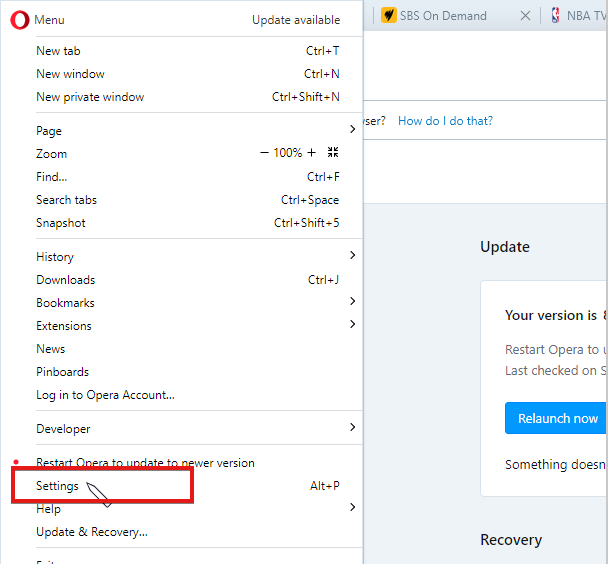
- Izberite Opera Turbo, nato preklopite na Omogoči Opera Turbo možnost.

Znova zaženite brskalnik in uživajte v funkciji Opera turbo.
Kako popravim počasno hitrost prenosa v Operi?
1. Preverite internetno povezavo
Če uporabljate žično internetno povezavo, preklopite na brezžično povezavo za večjo internetno hitrost. Pomaga lahko tudi ponovni zagon usmerjevalnika.
2. Zaprite drugo vzporedno delujočo aplikacijo
- Na Windows Start meni, iskanje Upravitelj opravil in ga zaženite.
- Izberite Podrobnosti od možnosti.
- Izberite Omrežje iz spustnega menija.

- Kliknite aplikacije, za katere želite končati opravila, in kliknite Končaj naloge.
Zaprl bo aplikacije, ki si delijo vašo omrežno povezavo, in pospešil prenos.
3. Počisti podatke brskanja v brskalniku
- Zaženite brskalnik Opera.
- Pritisnite Ctrl+Shift+Del tipke za poziv Počisti podatke brskanja strani.
- Prepričajte se, da ste izbrali Predpomnite slike in datoteke.

- Kliknite na Počisti podatke.
Izbrisal bo stare in poškodovane podatke, ki lahko upočasnijo vaš brskalnik.
- 3 načini za namestitev in odstranitev Opere s pravilnikom skupine
- 50 najboljših bližnjic na tipkovnici za uporabo v brskalniku Opera
- Operino strojno pospeševanje: kako in zakaj ga omogočiti/onemogočiti
4. Posodobite brskalnik Opera
- Zaženite brskalnik Opera in kliknite Gumb menija.
- Izberite Posodobitev in obnovitev iz spustnega menija.

- Počakaj malo Posodobitev Opera išče posodobitve.
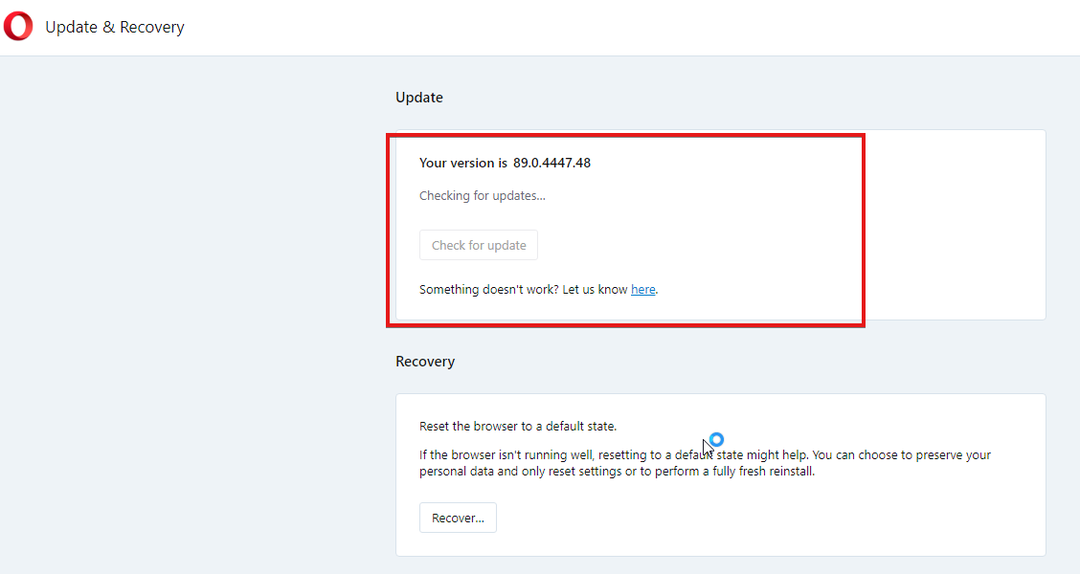
Če je na voljo, se samodejno namesti.
5. Zaprite zavihke, ki jih ne uporabljate med prenosi
Če imate v brskalniku odprtih več zavihkov, lahko to vpliva na hitrost prenosa. Torej, zapiranje zavihkov, ki trenutno niso uporabni, bo povečalo hitrost interneta v vašem brskalniku.
Kako povečam hitrost prenosa Opera?
1. Povežite se s stabilno internetno povezavo: vašemu brskalniku bo pomagal nemoteno brskati po internetu in prenašati datoteke brez prekinitev.
2. Počistite predpomnilnik in piškotke brskalnika Opera: S tem boste iz brskalnika izbrisali stare in poškodovane podatke, ki povzročajo težave.
3. Zaprite zavihke, ki jih ne uporabljate: Če zaprete zavihke, na katerih ne delate, boste sprostili več internetne hitrosti za prenos.
Za več informacij o tem, kako popravite počasno hitrost prenosa v brskalnikih, preverite naš namenski vodnik.
Na koncu priporočamo, da uporabniki preberejo naš članek o najboljši brskalniki za prenos velikih datotek. Pomagal jim bo pri hitrejšem in enostavnejšem prenosu velikih datotek.
V razdelku za komentarje nam sporočite, ali so nasveti delovali tudi pri vas.
 Imate še vedno težave?Popravite jih s tem orodjem:
Imate še vedno težave?Popravite jih s tem orodjem:
- Prenesite to orodje za popravilo računalnika ocenjeno kot odlično na TrustPilot.com (prenos se začne na tej strani).
- Kliknite Zaženi skeniranje da poiščete težave z operacijskim sistemom Windows, ki bi lahko povzročale težave z računalnikom.
- Kliknite Popravi vse za odpravljanje težav s patentiranimi tehnologijami (Ekskluzivni popust za naše bralce).
Restoro je prenesel 0 bralcev ta mesec.